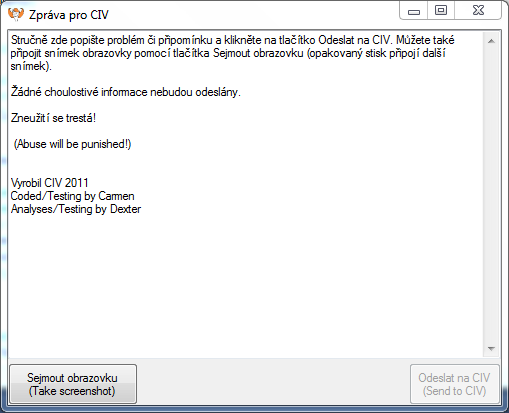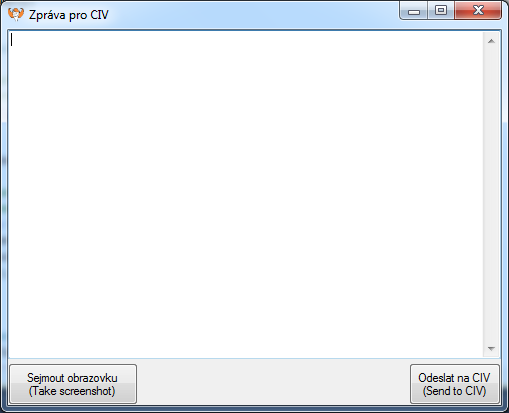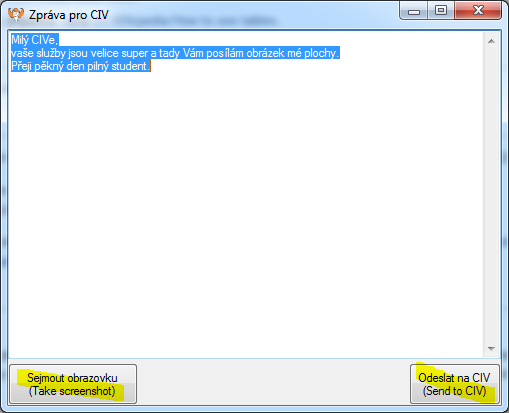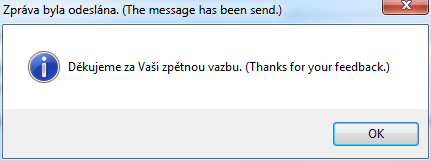LPS:Orion7/FR-CESNET/CivMessage
Uživatelská dokumentace
Program se spustí poklepáním na ikonu na ploše, která nese název Poslat zprávu CIVu 
Po spuštění programu se objeví jednoduchý návod jak ovládat program:
Stručně zde popište problém či připomínku a klikněte na tlačítko Odeslat na CIV. Můžete také připojit snímek obrazovky pomocí tlačítka Sejmout obrazovku (opakovaný stisk připojí další snímek). Žádné choulostivé informace nebudou odeslány. Zneužití se trestá! (Abuse will be punished!) Vyrobil CIV 2011 Coded/Testing by Carmen Analyses/Testing by Dexter
Text není potřeba nijak vymazávat, automaticky se vymaže po kliknutí.
K napsanému textu můžeme pomocí tlačítka Sejmout obrazovku připojit snímek obrazovky. Okno aplikace na chvilku zmizí, udělá snímek obrazovky, který připojí k Vaší zprávě a zase se objeví. Můžete připojit i více snímků obrazovky.
Pomocí tlačítka Odeslat na CIV se zpráva odešle.
Pak již následuje jen potvrzení o odeslání zprávy
Administrátorská dokumentace
Program ke svému běhu potřebuje .NET Framework 3.5 Program CivMessage ke své správné funkčnosti potřebuje dva registrové klíče v registru, což jsou:
- FBTo, který je typu REG_SZ - kde je napsána emailová adresa kam se mají zprávy posílat. Například helpdesk@zcu.cz
- FBS, který je typu REG_EXPAND_SZ - kde je informace jak má vypadat předmět zprávy. Například CIVMessage: %username%@%computername%
Je vhodné, aby byl program uložen ve složce c:\Program Files\Orion\bin, protože právě zde ho hledá program TrayClient pro možnost spuštění z kontextového menu.
Instalace
Jsou dvě možnosti jak do počítače dostat program CivMessage
- Pomocí instalačního skriptu instmgr - Automatická instalace
- Ručně připravit a zkopírovat jednotlivé části programu - Ruční instalace
Automatická instalace
Použitím skriptu instmgr můžeme nainstalovat CivMessage. Otevření příkazové řádky cmd (WinKey+R a po té napsat "cmd" a stisknout Enter) a napsání příkazu
instmgr upgrade civmessage
Ruční instalace
Zkopírujeme program CivMessage.exe do složky c:\Program Files\Orion\bin. Právě do této složky, protože program TrayClient hledá v této složce program CivMessage.exe aby ho mohl z kontextové nabídky spustit. A vytvoříme zástupce na plochu.
Dále vytvoříme registrové klíče do registru HKEY_LOCAL_MACHINE\SOFTWARE\Orion a to jsou:
- FBTo, který je typu REG_SZ - kde je napsána emailová adresa kam se mají zprávy posílat. Například helpdesk@zcu.cz
- FBS, který je typu REG_EXPAND_SZ - kde je informace jak má vypadat předmět zprávy. Například CIVMessage: %username%@%computername%